
Jeu d’outils BIM intégrés incluant Revit, AutoCAD et Civil 3D

Outils de CAO/FAO professionnels développés à l’aide d’Inventor et AutoCAD.
- Choisissez votre plan
- Acheter avec Autodesk
- Offres spéciales
- Acheter par téléphone(844) 612-7152
Les administrateurs ajoutent et suppriment des utilisateurs dans Autodesk Account. Pour accorder aux utilisateurs l'accès aux produits et services Autodesk, invitez-les individuellement ou importez-les en masse. Les utilisateurs invités reçoivent un courriel de confirmation contenant un lien pour créer un compte avec leur adresse électronique et leur mot de passe. À partir de leur compte, ils peuvent télécharger des produits et accéder à l'assistance, bien que les clients disposant d'un plan Premium ou Enterprise puissent limiter l'accès aux administrateurs.
Remarque : si vous disposez d'une licence réseau (multi-utilisateur), les utilisateurs ne verront pas le produit dans Autodesk Account.
Si vous disposez d'un plan Premium ou Enterprise avec authentification SSO (accès avec connexion unique), les utilisateurs peuvent être ajoutés automatiquement. Une fois l'authentification SSO activée pour votre domaine, tout utilisateur pouvant s'authentifier sur votre domaine sans compte Autodesk Account existant se verra créer un compte et ajouté au locataire Autodesk de l'entreprise.
Pour chacune des procédures suivantes, connectez-vous d'abord à Autodesk Account à l'adresse manage.autodesk.com.
Remarque : si vous disposez d'un plan Premium avec authentification SSO (accès avec connexion unique), les utilisateurs peuvent être ajoutés automatiquement.
Remarque : les utilisateurs affectés en masse ne reçoivent pas de nouveaux courriels d'affectation.
Les administrateurs principaux, secondaires et SSO peuvent supprimer des utilisateurs d'Autodesk Account. La suppression d'un utilisateur supprime son accès aux produits et services, mais ne supprime pas son compte personnel Autodesk Account.
Remarque : les administrateurs principaux ne peuvent pas être supprimés, à moins que leurs privilèges administratifs ne le soient. Tous les administrateurs peuvent supprimer d'autres administrateurs secondaires et SSO.
Depuis de novembre 2022, vous pouvez sélectionner plusieurs utilisateurs à supprimer de votre équipe.
Vous ne pouvez pas supprimer les administrateurs principaux ou les utilisateurs ajoutés à partir d'une synchronisation de répertoires (plan Premium). Les utilisateurs supprimés perdront l'accès aux produits attribués par cette équipe.
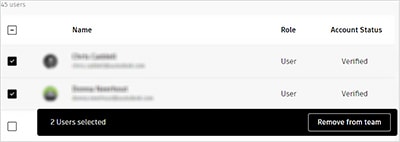
Remarque : pour le moment, la seule action en masse disponible est la suppression d'utilisateurs.
Pour les produits de collaboration, vous devrez peut-être effectuer des étapes supplémentaires pour désactiver l'accès à vos sites de collaboration et aux données du projet.
Le tableau suivant décrit l'accès au site après la suppression d'un utilisateur.
| Produit | Utilisateur désactivé | Accès utilisateur |
|---|---|---|
| Autodesk Construction Cloud (ACC) | Non | Reste actif |
| BIM 360 | Non | Reste actif |
| L'équipe de fusion | Oui | Inactif. Impossible d'accéder aux données du site |
| Info360 | Non | Reste actif |
| ShotGrid | Oui | Inactif. Impossible d'accéder aux données du site |
| Forma | Oui | Inactif. Impossible d'accéder aux données du site |
| Tandem | Non | Reste actif |
| Upchain | Non | Reste actif |
Si un utilisateur supprimé reste actif, contactez l'administrateur de votre site de collaboration pour le désactiver ou le supprimer de votre site.
Consultez l'aide de votre produit de collaboration pour obtenir des instructions sur la gestion de l'accès de l'utilisateur. Pour gérer l'état des membres dans BIM 360 ou ACC, voir Gestion des membres du compte.
Utilisez nos ressources pour trouver la documentation produit ou les articles de dépannage dont vous avez besoin pour résoudre un problème. Si vous ne trouvez pas de solution, vous avez la possibilité de contacter un agent dans le cadre de votre abonnement.